안녕하세요, 달님입니다!
노트북을 사용하다 보면 무선/유선랜을 둘 다 사용하는 경우가 많은데요.
간혹 무선랜이 먼저 잡히게 되어 속도가 느리거나 하는 경험을 하셨을 텐데요.
무선/유선랜의 우선 순위를 정해서 특정 랜이 먼저 잡히도록 설정해 두는 것이 좋습니다.
그럼, 우선순위 정하는 법에 대해 알아보겠습니다.

무선/유선랜 우선순위 설정하기
1. 네트워크 연결 창 열기
: Window키 + S를 누르거나, Window 하단 검색창에 [네트워크 연결 보기]를 입력하여, 네트워크 연결 창을 띄웁니다.

2. 네트워크 속성 들어가기
: 네트워크 연결 창에 무선랜(Wi-Fi)와 유선랜(이더넷)을 확인합니다.

우선순위를 변경하려는 네트워크에 마우스 우클릭을 하면 아래와 같은 도움창이 나타납니다.
도움창의 [속성]을 클릭하여 [이더넷 속성] 창을 띄웁니다.
※ 저의 경우, 유선랜을 우선하므로 이더넷 속성을 들어갔습니다.
[이더넷 속성 창] - [네트워킹 탭] - [인터넷 프로토콜 버전 4(TCP/IPv4)]를 선택하고 [속성] 버튼을 누릅니다.


3. 인터넷 프로토콜 버전 4(TCP/IPv4) 속성 창 설정 바꾸기
: 인터넷 프로토콜 버전 4(TCP/IPv4) 창의 [고급] 버튼을 클릭하면, [고급 TCP/IP 설정] 창이 열립니다.

고급 TCP/IP 설정 창에 들어가게 되면, 하단에 [기본 게이트웨이]와 [자동 메트릭] 이라는 항목이 보입니다.
낮은 번호가 우선 되므로, 자동 메트릭 체크를 해제 후, 인터페이스 메트릭에 1 값을 입력합니다.
※ 고정IP를 사용하는 경우, [기본 게이트웨이]와 [자동 메트릭] 이라는 항목의 값을 둘 다 변경해 주어야합니다.
저는 고정IP를 사용하기 때문에, [기본 게이트웨이] - [편집] 창에서도 메트릭 값을 1로 변경해주었습니다.
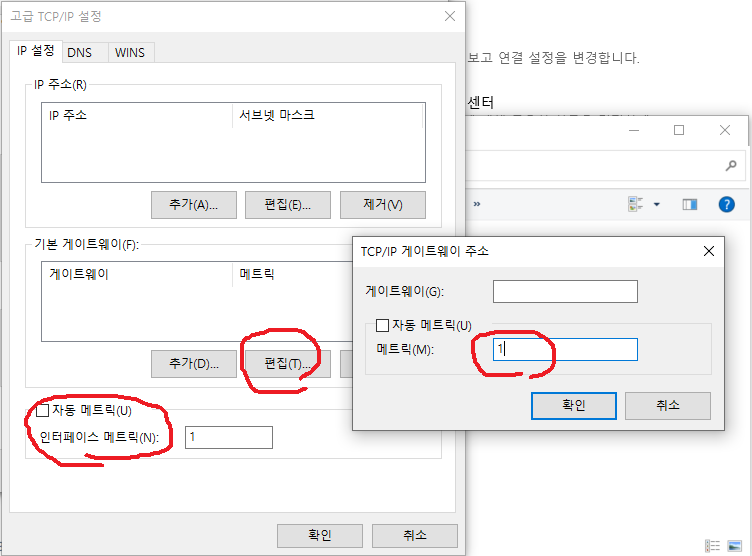
4. 위와 동일한 과정을 거쳐서 무선랜(Wi-Fi) 의 메트릭 속성 값을 변경해줍니다.
우선순위가 유선랜보다 낮아야하므로, 1보다 큰 수를 입력해줍니다. (저는 100을 입력했어요.)
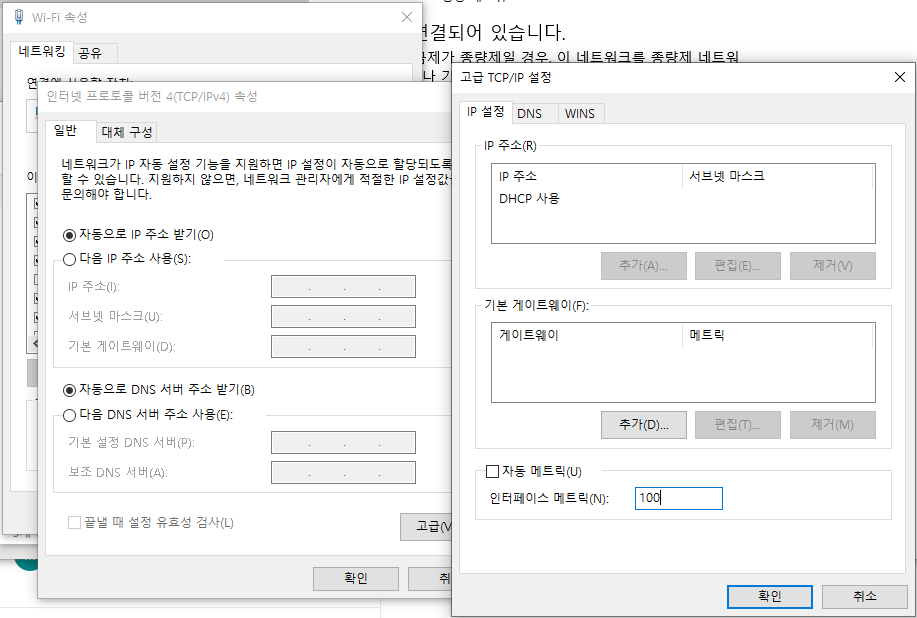
다시 확인해보면, 우선순위에 따라 먼저 잡히는 것을 확인하실 수 있습니다.
'공부 (IT) > IT관련_서버네트워크' 카테고리의 다른 글
| [Windows10] .NET FrameWork 3.5 설치 오류 (6) | 2022.06.20 |
|---|---|
| [서버] HTTP 응답 상태 코드 (0) | 2021.05.07 |

댓글